ProfileGrid WordPress-Plugin für Benutzerprofile [Anleitung für Anfänger]
Veröffentlicht: 2022-11-23Einführung des WordPress-Plugins für Benutzerprofile
Willkommen beim ProfileGrid Plugin Starter Guide , der Ihnen hilft, mit diesem erstaunlichen WordPress-Benutzerprofil-Plugin loszulegen. ProfileGrid ist erweiterbar auf Multi-Autoren-Blogs, Gruppen, Communities, Mitgliedschaften. Der Zweck dieses Leitfadens ist es, Ihnen einen schnellen Überblick über die Kernfunktionalität des ProfileGrid- Plugins zu geben, um die sich alles andere im Plugin dreht.
Schnelle und einfache Einrichtung
ProfileGrid erstellt 6 praktische Seiten, sobald es aktiviert ist. Diese Seiten bilden die Grundlage aller Benutzeraktivitäten.
| Seiten-URL | Seitenname und -beschreibung |
| /alle-Gruppen | Alle Gruppen: Dies ist die Seite, die eine Liste aller ProfileGrid-Gruppen an einem Ort anzeigt. Ein Benutzer kann jede Gruppe von dieser Seite aus auschecken und sich auch als Mitglied anmelden. |
| /Standardbenutzergruppe | Gruppe : Dies ist die Anzeigeseite für eine einzelne Gruppe . Es zeigt alle Informationen einer einzelnen Gruppe an, die standardmäßig die Standardgruppe ist. Sie können die ID im Shortcode auf dieser Seite bearbeiten, um jede andere Gruppe als Standardgruppe für diese Seite festzulegen |
| /mein Profil | Mein Profil: Wie der Name schon sagt, ist dies die Seite, die alle Ihre ProfieGrid-Profilinformationen anzeigt. Es umfasst Benachrichtigungen, persönliche Nachrichten, Blog-Posts und Einstellungen, um nur einige zu nennen. Die URL dieser Seite lautet |
| /Anmeldung | Registrierung : Auf dieser Seite kann sich ein Benutzer registrieren und Mitglied einer Gruppe werden. Bearbeiten Sie einfach die ID im Shortcode auf dieser Seite, um eine Gruppe als Standardgruppe für die Benutzerregistrierung festzulegen. |
| /Anmeldung | Login : Dies ist die Standard -ProfileGrid- Seite, die es Benutzern ermöglicht, sich über das Front-End selbst bei Ihrer Website anzumelden. |
| /Passwort vergessen | Passwort vergessen : Auf dieser Seite kann ein Benutzer ein neues Passwort festlegen, wenn er das vorhandene vergessen hat |
*Alle diese Seiten verwenden ProfileGrid Shortcodes , um die Front-End-Anzeige zu veröffentlichen.
**Sie können diese Seiten für einen schnellen Zugriff mit Ihrem Menü verbinden (optional).
Zusätzliche Shortcodes:
Sie können das Frontend von ProfileGrid mit Hilfe unserer Shortcodes auch auf jeder Seite Ihrer Wahl veröffentlichen – und wir haben noch viele weitere Shortcodes? Sie können auf alle Shortcodes über die Menüregisterkarte Shortcodes unseres WordPress-Plugins für Benutzerprofile zugreifen.
Damit ist die Grundeinstellung abgeschlossen. Erkunden Sie alle Shortcodes und Seiten, bevor Sie mit dem nächsten Abschnitt fortfahren, um mit der Optimierung von ProfileGrid für Ihre Bedürfnisse zu beginnen.
Optimierung von ProfileGrid
Das ProfileGrid- Registrierungsformular ist Teil der ProfileGrid- Gruppen. Wenn Sie das Gruppensystem nicht benötigen , können Sie „ Standardgruppe “ verwenden, um die Benutzerregistrierung zu aktivieren. Beachten Sie, dass ProfileGrid-Gruppen als soziale Gruppen oder Profiltypen verwendet werden können.
Für Benutzer, die eine Mitgliedschafts- oder Community-Site erstellen, können Sie für jede Gruppe ein separates Registrierungsformular konfigurieren. Dadurch können Sie spezifische Daten aus benutzerdefinierten Feldern für jede Gruppe erfassen.
Da Benutzergruppen der Ausgangspunkt sind, beginnen wir mit der Erstellung Ihrer ersten Gruppe.
Erste Gruppe erstellen
Sobald ProfleGrid auf der Website installiert ist, wird das ProfileGrid-Menüelement in der Liste der WordPress-Dashboard-Menüs angezeigt. Klicken Sie auf diesen Link, um mit ProfileGrid zu arbeiten. Der erste Bildschirm, den Sie sehen, nachdem Sie auf das Menüelement ProfileGrid geklickt haben , ist der Gruppen-Manager -Bildschirm.
Auf diesem Bildschirm sehen Sie, dass es einen kleinen Abschnitt zum Erstellen einer neuen Gruppe und einer STANDARDGRUPPE gibt . DEFAULT GROUP ist das, was mit dem Plugin vorinstalliert ist, und Sie können diese Gruppe verwenden, um alle gewünschten Änderungen zu testen.
Aber jetzt gehen wir einfach Schritt für Schritt vor und erstellen zuerst eine neue Gruppe. Geben Sie einfach einen Namen für die neue Gruppe in das leere Textfeld ein und klicken Sie auf den Link „ NEUE GRUPPE HINZUFÜGEN “. Die Karte der neuen Gruppe erscheint nun neben der STANDARDGRUPPE .
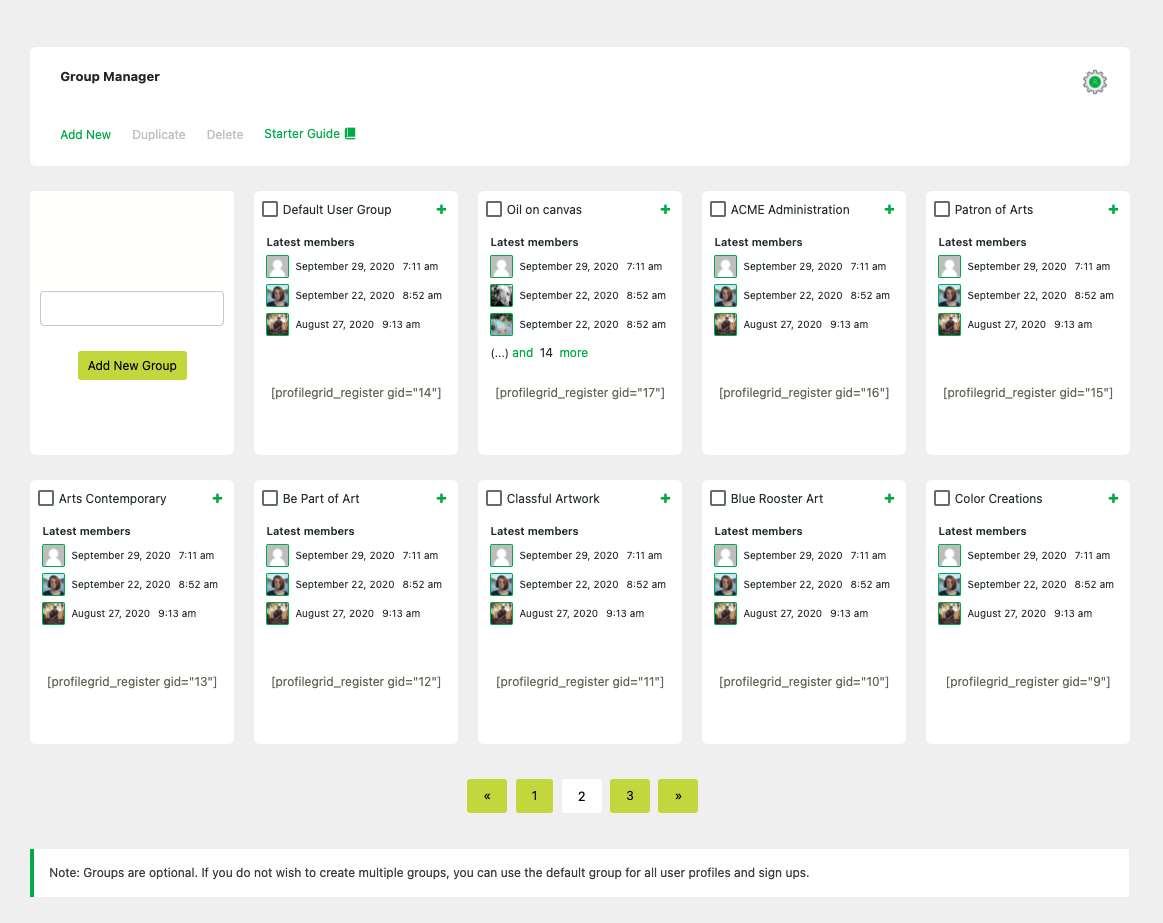
Jetzt ist es an der Zeit, Benutzerregistrierungen für Ihre neue Gruppe zu aktivieren.
Frontend-Registrierungen aktivieren
Die Aktivierung von Gruppenregistrierungen über das Frontend ist ziemlich einfach. Alles, was Sie tun müssen, ist eine neue WordPress-Seite zu erstellen und in ihrem Inhaltsbereich diesen Shortcode hinzuzufügen: [profilegrid_register gid=”3″]
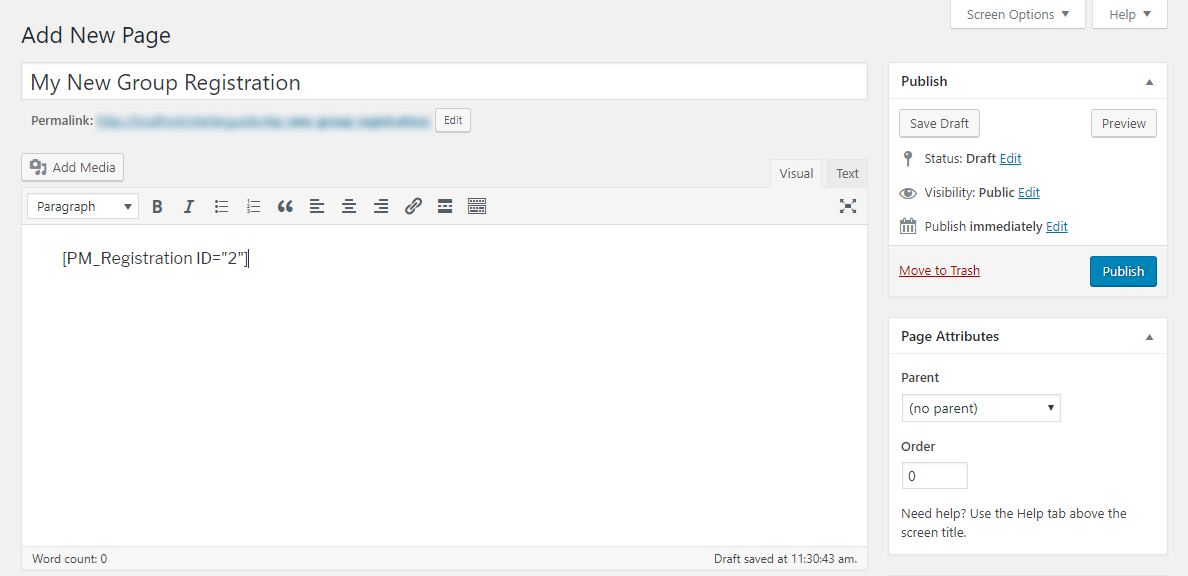
In diesem Shortcode ist die ID dieselbe ID, die auf der Gruppenkarte auf dem Bildschirm „ Gruppen-Manager “ angezeigt wird.
Lassen Sie uns nun Ihre neue Gruppe weiter anpassen, indem Sie die…
Gruppeneinstellungen und -felder
Unten auf jeder Gruppenkarte befinden sich zwei Links, nämlich „ EINSTELLUNGEN “ und „ FELDER “.

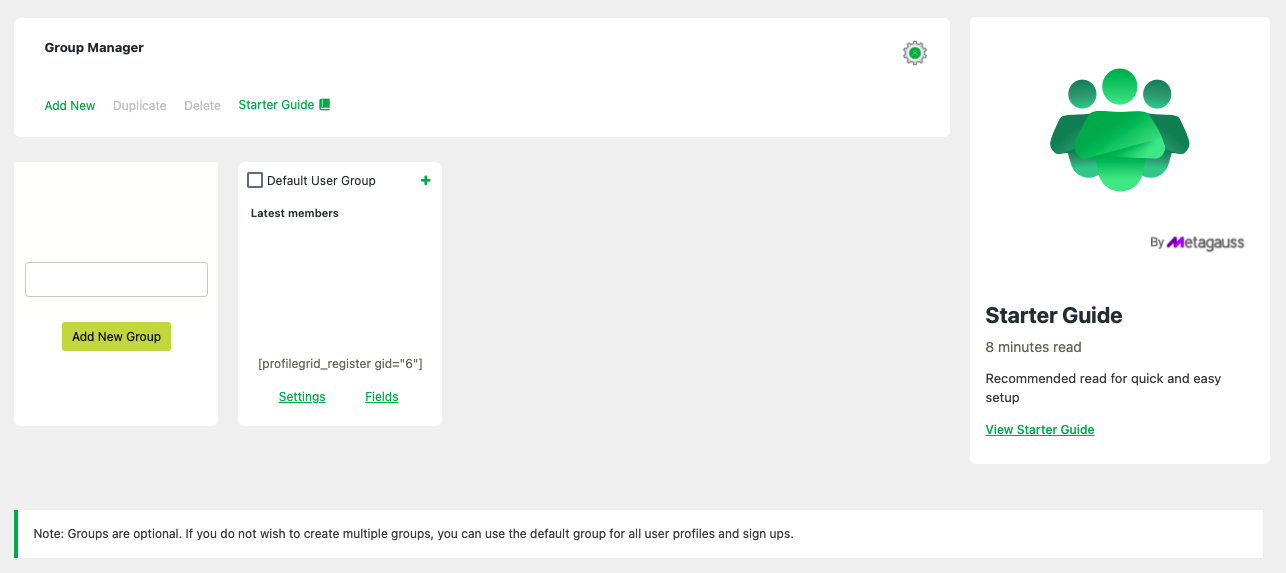
Der Link „ EINSTELLUNGEN “ führt Sie zum Gruppeneinstellungsbildschirm, wo ProfileGrid Ihnen verschiedene Optionen bietet, um das Verhalten der Gruppe so zu konfigurieren, wie Sie es möchten.
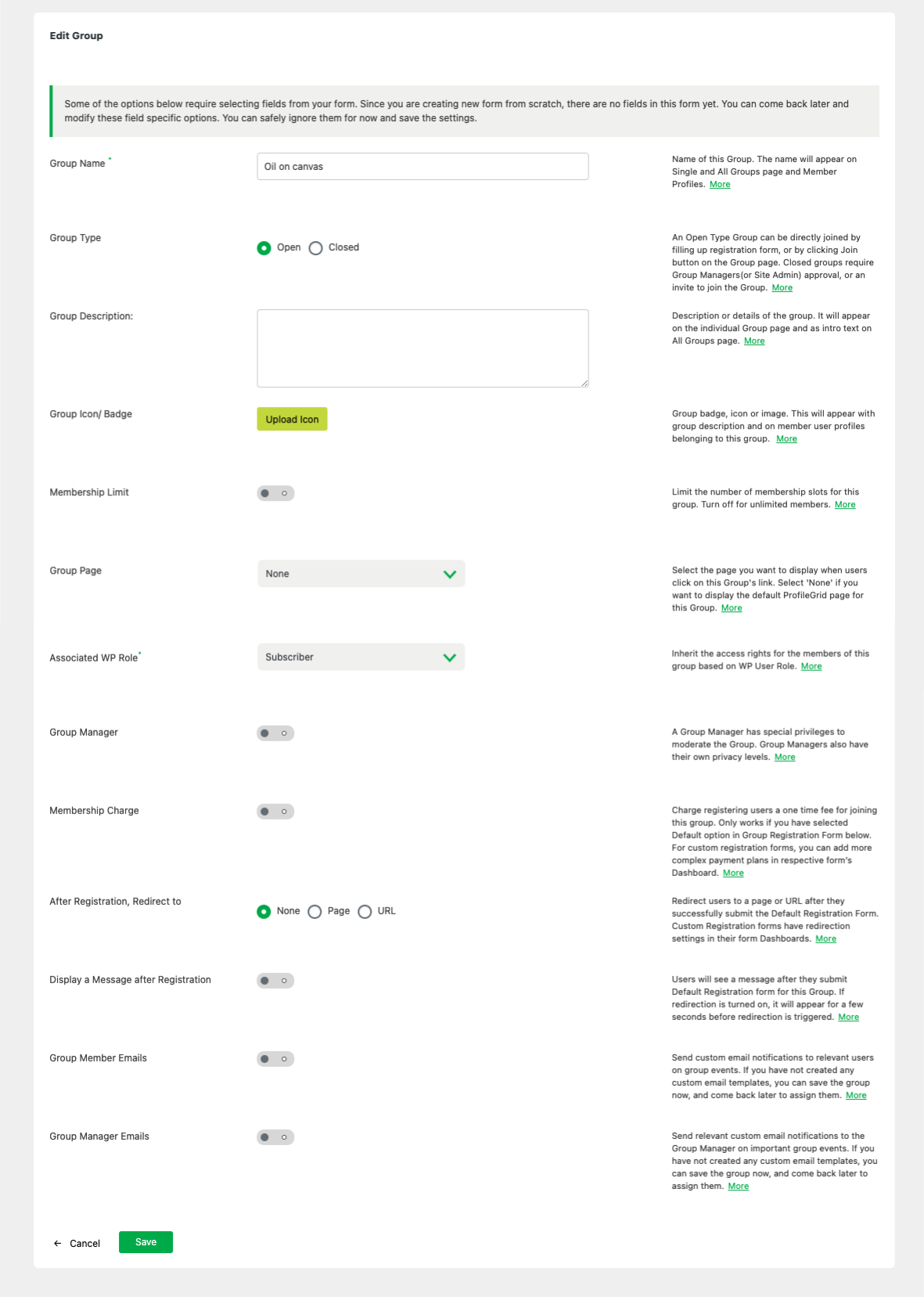
Der Link „ FELDER “ führt Sie zum Bildschirm „Profilfeld- Manager “. Hier können Sie Ihre Gruppen wirklich einzigartig machen. Sie werden sehen, dass dort bereits ein Feld für " Benutzer-E-Mail " vorhanden ist. Dieses Feld wird automatisch erstellt, wenn Sie eine neue Gruppe erstellen. Es kann nach Belieben bearbeitet oder entfernt werden.
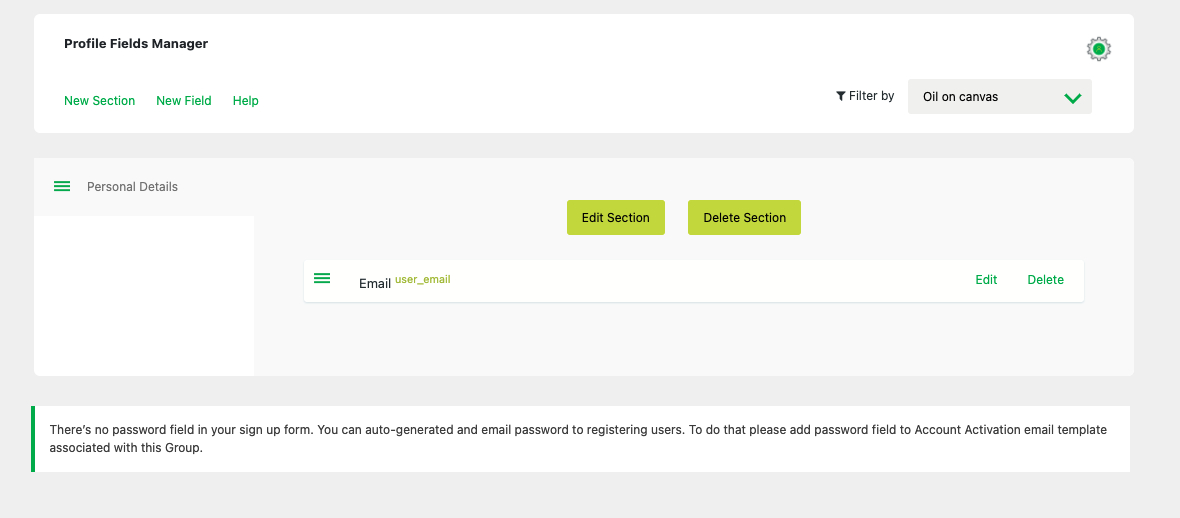
Sie können der Gruppe weitere Felder hinzufügen, indem Sie den Link „ NEUES FELD “ unter der Überschrift „ Profilfeld-Manager “ verwenden. Sie können die Felder auch in verschiedene Abschnitte gliedern. Neue Feldabschnitte können erstellt werden, indem Sie auf den Link „ NEUE ABSCHNITT “ direkt neben dem Link „ NEUES FELD “ klicken.
Jeder Benutzer, der jetzt Ihrer neuen Gruppe beitritt, bekommt diese Gruppenfelder automatisch zu seinem Benutzerprofil hinzugefügt. Toll, oder?!
Als nächstes auf unserer Liste finden Sie eine Übersicht aller erstaunlichen Shortcodes von ProfileGrid für die Front-End-Veröffentlichung.
Front-End-Publishing – Verwendung von Shortcodes
ProfileGrid bietet Ihnen zehn leistungsstarke Shortcodes direkt nach dem Auspacken. Nachfolgend finden Sie eine Beschreibung von allen zusammen mit dem Shortcode selbst:
- REGISTRIERUNGSFORMULAR ALS EINZELNE SEITE [profilegrid_register gid=”x”] : Zeigt das Anmeldeformular für eine Gruppe als einzelne Seite an. Abschnitte werden in separate Blöcke unterteilt. Ersetzen Sie x durch die Gruppen-ID.
- REGISTRIERUNGSFORMULAR ALS MEHRSEITIG [profilegrid_register type=“paged“ gid=“x“] : Zeigt das Anmeldeformular für eine Gruppe als mehrseitig an. Abschnitte werden in Seiten unterteilt. Ersetzen Sie x durch die Gruppen-ID.
- EINZELNE GRUPPENSEITE [profilegrid_group gid=”x”] : Zeigt eine Gruppe mit Logo und Beschreibung an. Gruppenbenutzer werden unter der Gruppenkarte angezeigt. Ersetzen Sie x durch die Gruppen-ID.
- MEHRFACHGRUPPEN-SEITE [profilegrid_groups] : Zeigt alle Gruppen mit Logo, Beschreibung und Anmeldeschaltflächen an. Besucher können eine Gruppe auswählen, der sie beitreten möchten.
- PROFILE SEITE [profilegrid_profile] : Einzelne Profilseite, die zum Anzeigen des Profils des angemeldeten Benutzers verwendet wird.
- ANMELDEFORMULAR [profilegrid_login] : Ein Anmeldeformular mit Feldern für Benutzername/E-Mail und Passwort. Außerdem hat es den Link „Passwort vergessen“.
- PASSWORT-WIEDERHERSTELLUNGSFORMULAR [profilegrid_forgot_password] : Eine Seite, auf der Benutzer ihre E-Mail-Adresse eingeben können, um ihr verlorenes Passwort zurückzusetzen.
- PASSWORT -ZURÜCKSETZEN-FORMULAR [profilegrid_password_options] : Die Seite, auf die Benutzer gelangen, nachdem sie auf den Link zum Zurücksetzen des Passworts geklickt haben, der ihnen nach Verwendung des Formulars zum Abrufen des Passworts zugesandt wurde.
- SEITE ALLE BENUTZER [profilegrid_users] : Zeigt alle Benutzer mit Profilbild und Benutzernamen auf einer einzigen Seite mit Suchfunktionen an.
- BLOG-EINREICHUNGSSEITE [profilegrid_submit_blog] : Ermöglicht Benutzern das Posten von Blogs, wenn Benutzer-Blogs aktiviert sind. Blogs werden auf den jeweiligen Profilseiten sichtbar sein.
Globale Einstellungen optimieren
Unter dem Menüpunkt „ Globale Einstellungen“ zu finden, steuern die globalen Einstellungen für ProfileGrid , wie sich das Plugin insgesamt verhält. Globale Einstellungen enthalten allgemeine Optionen für ProfileGrid , wie Sicherheitseinstellungen , Benutzerkontoeinstellungen , E-Mail- Benachrichtigungseinstellungen und viele mehr.
In diesem Leitfaden werden die globalen Einstellungen nicht ausführlich behandelt, aber wir empfehlen Ihnen, die globalen Einstellungen selbst zu überprüfen. Der Hilfstext auf jedem dieser Einstellungsbildschirme gibt Ihnen alle Informationen, die Sie benötigen, um mehr über die globalen Einstellungen von ProfileGrid zu erfahren.
E-Mail-Vorlagen konfigurieren
Auf dem Bildschirm E-Mail- Vorlagen können Sie Ihre eigenen E-Mail-Vorlagen erstellen. Diese Vorlagen können für die verschiedenen E-Mails verwendet werden, die ProfileGrid bei bestimmten Ereignissen an Benutzer sendet. B. E-Mail-Benachrichtigungen zur Benutzerregistrierung, Benutzeraktivierung oder -deaktivierung, Passwortänderung und Kontolöschung.
Unter dem Menüpunkt 'E-Mail-Vorlagen' finden Sie.
Zusätzliche Dokumentation
Damit ist unser schneller und einfacher Startleitfaden für unser WordPress-Plugin für Benutzerprofile abgeschlossen. Für weitere Details zu ProfileGrid laden wir Sie ein, unsere vollständige WordPress-Benutzerprofil-Plugin-Dokumentation zu besuchen.
Wissen Sie auch, dass ProfileGrid mit bbPress , WooCommerce und MailChimp kompatibel ist? Nein? Dann müssen Sie zu unserem Erweiterungs-Repository gehen und sofort damit beginnen, ProfileGrid mit Ihren anderen bevorzugten Plugins zu integrieren. Beachten Sie, dass die bbPress-Integration und die Woocommerce-Integration kostenlose Erweiterungen sind
